Soms, als je naar een bijzonder mooie foto kijkt, vraag je je misschien af waar deze is genomen. Terwijl een afbeelding van de la Tour Eiffel, de Golden Gate Bridge of het Kremlin meteen laat zien waar deze is genomen, kan hetzelfde niet worden gezegd van locaties die minder in onze gedachten zijn gegrift.
Als de fotograaf niet onthult waar de foto is genomen, heb je weinig mogelijkheden om daar zelf achter te komen. Hoewel je een omgekeerde afbeelding kunt zoeken en hopelijk overeenkomende foto's kunt vinden die meer onthullen, is het vaak zo dat de inspanning vruchteloos is.
Zogenaamde EXIF-gegevens of metadata kunnen aanvullende aanwijzingen geven, op voorwaarde dat de informatie in de eerste plaats is opgeslagen en niet is verwijderd door de fotograaf of redacteur van de foto voordat deze werd gepubliceerd. Tools zoals Exif Pilot Editor of ExifTool bieden bewerkingsopties.
Nirsoft heeft deze week twee Windows-tools bijgewerkt die een handige optie introduceren om de locatie van de foto op Google Maps op te zoeken. De functie werkt alleen voor: .jpg-afbeeldingen en alleen als GPS-informatie beschikbaar is als metadata. Hoewel dat het nut enigszins beperkt, omdat veel foto's mogelijk niet als JPG-afbeeldingen worden geleverd of niet de benodigde GPS-informatie bevatten, is het beter dan helemaal geen dergelijke optie te hebben.
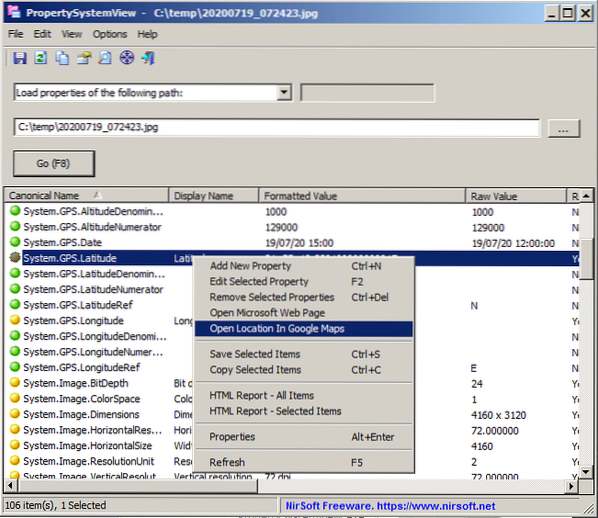
Het enige dat u hoeft te doen om de nieuwe functie te gebruiken, is het volgende:
- Download een van de volgende tools: PropertySystemView of ExifDataView. Beide programma's zijn gratis en draagbaar. Het belangrijkste verschil tussen de twee programma's is dat ExifDataView alleen metadata van JPG-afbeeldingen mag lezen, terwijl PropertySystemView-metadata van andere bestanden, bijv.g. Ook kantoordocumenten. ExifDataView is compatibel tot Windows 8.1, PropertySystemView ondersteunt alle ondersteunde versies van Windows en enkele niet-ondersteunde versies (met name Windows 7).
- Pak het gedownloade archief uit en voer de applicatie uit op het systeem.
- Open een jpg-foto in de applicatie die je net hebt uitgevoerd.
- Klik met de rechtermuisknop in het hoofdvenster van het programma nadat de foto is geladen en selecteer "Locatie openen in Google Maps".
- Het programma opent de locatie met behulp van Google Maps in de standaardwebbrowser van het systeem.
Slotwoorden
Hoewel het mogelijk is om de informatie handmatig te controleren om de locatie op Google Maps te openen, is het meestal sneller om daarvoor een van de twee Nirsoft-programma's te gebruiken.
Nu jij: gebruik je Nirsoft-tools? Zo ja, welke??
 Phenquestions
Phenquestions


